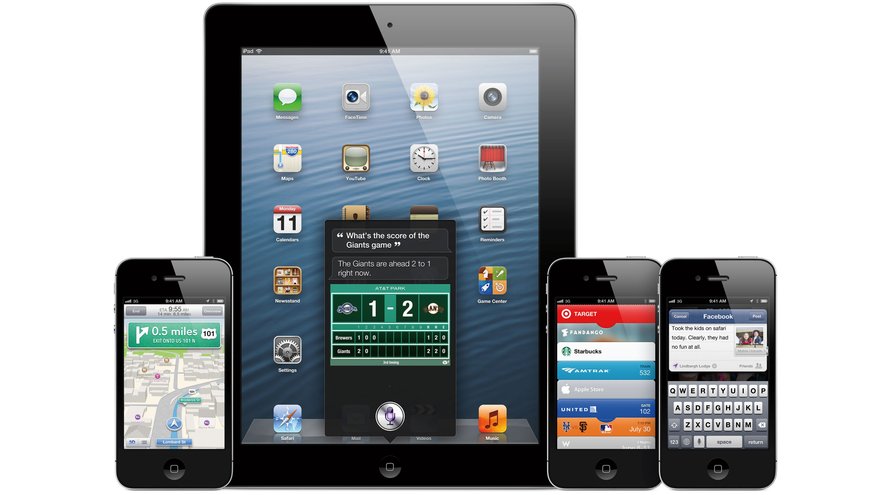
Užitočné programy pre zariadenia s iOS
Ak vlastníte zariadenie s operačným systémom iOS, pravdepodobne máte v počítači nainštalovaný program iTunes. Pomocou tohto softvéru synchronizujete iPhone alebo iPad s počítačom. Na internete však nájdete rôzne užitočné softvérové nástroje a utility, ktoré vám uľahčia prácu so zariadením s iOS, prípadne poskytnú extra funkcie - iPhone tak budete môcť napr. využívať aj vo forme úložiska USB. Ponúkame vám prehľad niektorých z nich.
iTools 2012
Ak nemáte z hocakého dôvodu radi program iTunes, utilita iTools 2012 predstavuje výbornú náhradu. Slúži totiž iba na správu vášho zariadenia, pričom poskytuje aj pokročilé funkcie. Zabudnite na iTunes obchod alebo na AppStore, iTools budete využívať iba na správu svojho zariadenia s iOS.

Podobných programov, ako je iTools, nájdete na internete viac, my sme však vybrali tento softvér pre jeho elegantné a prehľadné používateľské rozhranie. To sčasti pripomína staré rozhranie iTunes, teda obsah je rozdelený do jednotlivých kategórií a nechýba ani sumárny spodný panel, ktorý vás informuje o veľkosti vášho úložiska a jeho zaplnení. iTools pristupuje čiastočne k vašej knižnici iTunes - konkrétne vyhľadáva aplikácie, ktoré máte stiahnuté v počítači. Zároveň podporuje aj rýchlu inštaláciu aplikácií zo zdrojových súborov a konvertovanie týchto súborov z formátu PXL. Z hľadiska aplikácií umožňuje iTools spravovať aj súbory, ktoré aplikácie zdieľajú - túto funkcionalitu nájdete aj v iTunes.
Výhoda nástroja iTools spočíva do určitej miery aj v spravovaní multimediálnej knižnice. iTunes v tomto smere mnohých používateľov značne obmedzuje. iTools ponúka jednoduchý prístup, priamo cez prostredie Prieskumníka môžete importovať do vášho zariadenia s iOS hudobné súbory aj videosúbory. Takisto je podporovaný aj export, takže ak si chcete z iPhonu nahrať hudbu do iného počítača, ak v oboch prípadoch použijete iTools, dá sa to urobiť jednoducho a bez problémov. iTunes takúto funkcionalitu umožňuje iba pre zakúpenú hudbu a po prihlásení do používateľského účtu. Podobným spôsobom možno importovať a exportovať aj videosúbory.
Poteší aj jednoduchý nástroj na tvorbu zvonení, ktorý je súčasťou programu iTools. Pripomeňme, že iOS neumožňuje nastaviť hocaký audiosúbor ako zvonenie - mnohým používateľom tak iTools uľahčí prispôsobenie zariadenia aj v tomto smere. Stačí si vybrať zvukový súbor (opäť cez Prieskumníka), nastaviť dĺžku zvonenia, vybrať začiatočný a koncový bod v rámci zvukového súboru a výsledné zvonenie importovať do telefónu. Program umožňuje aj správu fotiek, importovanie, exportovanie, vytváranie nových albumov.
Pre náročných používateľov ponúka iTools kompletný prístup k súborovému stromu v rámci zariadenia s iOS. V praxi to znamená, že môžete pristupovať k súborom takisto ako v prípade androidových zariadení - zatiaľ čo Android umožňuje takýto prístup automaticky po pripojení k PC káblom USB, Apple tieto súbory používateľom nesprístupňuje. iTools však toto obmedzenie dokáže obísť, a ak máte dostatok voľného priestoru, iPhone alebo iPad môžete využiť aj ako úložisko USB. Na tieto účely je k dispozícii aj kategória Storage, určená menej skúseným používateľom. Dodajme, že v rámci tejto kategórie umožňuje iTools vytvárať priečinky, importovať a exportovať súbory.
iTools takisto dokáže zobrazovať a exportovať SMS správy, kontakty aj kalendár. Program je k dispozícii zadarmo, nevyžaduje inštaláciu, takže ho môžete so sebou neustále nosiť na kľúči USB, prípadne ho mať uložený v cloudovom úložisku a kdekoľvek využívať.
Cena: zadarmo
Link: http://itools.hk/cms/webpage30.htm
PhoneClean
Jeden z hlavných problémov inteligentných telefónov je úložisko - neraz zistíte, že pamäť telefónu nepokrýva vaše potreby. Zatiaľ čo väčšinu zariadení s Androidom môžete vybaviť kartou micro SD, v prípade operačného systému iOS si musíte vystačiť s tým, čo máte. Mnoho používateľov si kupuje 16 GB modely iPhonu alebo iPadu v snahe ušetriť a práve oni určite ocenia nástroj PhoneClean. Základný problém niektorých aplikácií je, že ich používanie generuje po čase nepotrebné dáta, ktoré sa automaticky nezmažú. Ide najmä o internetové prehliadače, sociálne siete a ďalšie aplikácie, ktoré pravidelne sťahujú nové dáta z internetu. Zatiaľ čo niektoré internetové prehliadače majú možnosť vymazať vyrovnávaciu pamäť priamo v nastaveniach, v prípade väčšiny aplikácií neexistuje spôsob, ako sa jednoducho zbaviť nepotrebných dát. Najjednoduchšie riešenie je aplikáciu zmazať a stiahnuť nanovo, musíte však vyplniť prihlasovacie údaje, prípadne zapnúť synchronizáciu a upraviť si všetky nastavenia.

PhoneClean je výborná pomôcka, ktorú využijete práve v takýchto prípadoch. Používateľské rozhranie programu je prehľadné a jednoduché - k dispozícii je iba jediná možnosť Start Scan. Program vtedy začne prehľadávať interné úložisko vášho telefónu, pričom hľadá nepotrebné a dočasné súbory, vyrovnávaciu pamäť, cookies alebo ostatné súbory, ktoré prípadne ostali v zariadení po neúspešnej synchronizácii.
Po skončení skenovania si môžete každú kategóriu súborov nechať podrobne zobraziť a vybrať si, pre ktoré aplikácie sa majú súbory odstrániť. Vo väčšine prípadov ide o súbory minimálnej veľkosti, rádovo v kilobajtoch dát. Spomínané sociálne siete a internetové prehliadače však môžu časom sumárne zaberať 500 MB a viac priestoru vo vašom zariadení. Výborné je, že pokiaľ takýmto spôsobom vyčistíte vyrovnávaciu pamäť konkrétnej aplikácie, vaše nastavenia ani prihlasovacie údaje v rámci danej aplikácie nebudú odstránené.
PhoneClean môžeme jednoznačne odporúčať. Používanie programu je jednoduché, zvládne ho aj úplný začiatočník. PhoneClean vaše zariadenie s iOS skontroluje a vami zvolené súbory odstráni v priebehu niekoľkých minút, ide teda o rýchly spôsob, ako manažovať a čistiť nepotrebné súbory z úložiska. Hoci 500 MB nie je veľa miesta, softvér je k dispozícii zadarmo a v mnohých prípadoch vám poskytne dostatok priestoru, aby ste si mohli zaktualizovať aplikácie v zaplnenom telefóne/tablete.
Cena: Zadarmo
Link: http://www.imobie.com/phoneclean/
Reflector
Niektoré zariadenia s iOS podporujú funkciu AirPlay Mirroring, teda streamovanie displeja na televíznu obrazovku. Konkrétne ide o modely iPhone 4S a novšie, resp. iPad 2 a novšie. Aby ste túto funkciu mohli využívať, potrebujete vlastniť zariadenie Apple TV.

Utilita Reflector však predstavuje výborné riešenie, ktoré vám umožní využívať AirPlay Mirroring v kombinácii s monitorom vášho počítača. Program sa dá momentálne zakúpiť vo verzii pre operačný systém Windows, k dispozícii je aj 10-minútový trial, ktorý umožní kompletne otestovať funkcionalitu tohto nástroja. Reflector ponúka viacero profilov, v akom rozlíšení sa má obraz streamovať. Okrem špecifických profilov pre jednotlivé zariadenia (iPhone 5, Retina iPhone, iPad) je k dispozícii HD a full HD rozlíšenie. Profil pre Retina iPad však chýba.
Z hľadiska zapnutia funkcie AirPlay Mirroring zo zariadenia s iOS postupujete rovnako ako v bežnom prípade, do telefónu nepotrebujete stiahnuť nijakú aplikáciu. Namiesto Apple TV sa však v zozname zariadení zobrazí váš počítač - ak je aplikácia nainštalovaná a komunikácia v rámci lokálnej siete Wi-Fi nie je ničím rušená. Po úspešnom pripojení možno meniť veľkosť obrazu a takisto je k dispozícii funkcia nahrávania videa. Tú ocenia najmä používatelia, ktorí chcú zaznamenať obraz aplikácie, prípadne ju prezentovať vo forme videa.
Rýchlosť komunikácie medzi zariadením s iOS a počítačom je závislá od vlastností danej lokálnej siete, aplikácia Reflector vám poskytne takmer totožnú kvalitu streamovania ako Apple TV, čo sa týka latencie. Pomocou tohto programu sme dokázali streamovať video a takisto používať aplikácie a hrať hry - vo väčšine prípadov bez problémov. Reflector odporúčame, je to výborný nástroj. Pred kúpou si však vyskúšajte trial verziu.
Cena: 9,60 EUR (v prepočte)
Link: http://www.reflectorapp.com/
Bonusový tip - AirParrot
Program AirParrot nesúvisí priamo so zariadeniami s iOS, do nášho výberu sme ho však vybrali preto, že ide o zaujímavú utilitu k ďalšiemu produktu značky Apple - k Apple TV. AirParrot umožňuje streamovať obrazovku počítača alebo Macu pomocou funkcie AirPlay Mirroring cez zariadenie Apple TV. Program možno zakúpiť na oficiálnych stránkach, k dispozícii je aj časovo obmedzená trial verzia - tá umožňuje streamovať takmer bez obmedzení, ale iba po dobu 20 minút. AirParrot po inštalácii automaticky vyhľadáva Apple TV, následne sa zariadenie zobrazí v ponuke a jedným kliknutím sa naň môžete pripojiť. Okrem streamovania obrazu sa dá cez Apple TV prehrávať aj zvuk.
Čo sa praktických skúseností týka, AirParrot podporuje streamovanie v rozlíšení desktopu, prípadne možno vynútiť rozlíšenie 720p. Streamovaný obraz je mierne rozostrený aj pri maximálnom nastavení kvality, čo si všimnete najmä v prípade textu, ktorý je často nečitateľný. No ak takýmto spôsobom chcete premietať video alebo fotografie, kvalita obrazu je akceptovateľná. Pomocou AirParrotu sa nám podarilo streamovať aj hry, hoci kvalita obrazu nie je totožná s originálom, výsledok bol akceptovateľný.
V tejto súvislosti ešte spomeňme, že kvalita streamovania - nie kvalita obrazu, ale latencia a prípadná fragmentácia obrazu - je závislá najmä od vlastností routera. Aplikáciu sme testovali v dvoch rôznych bezdrôtových sieťach s dvoma odlišnými routermi, výsledky boli rôznorodé. V jednom prípade sme dokázali bez problémov hrať hry a sledovať video v HD rozlíšení, v druhom prípade sme zaznamenali problémy už pri prezentácii fotografií. No keďže aplikácia je dostupná aj v trial verzii, môžete si pred zakúpením vyskúšať, ako bude fungovať v rámci vašej domácej siete Wi-Fi.
Cena: 7,38 EUR (v prepočte)
Link: http://airparrot.com/







